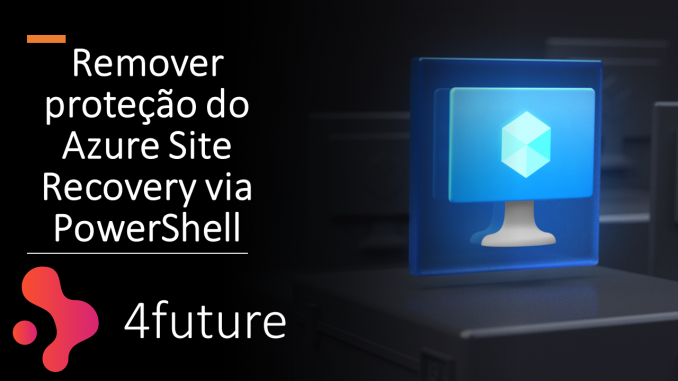
Fala pessoal,
Tudo bem com vocês?
Hoje venho aqui dar uma dica rápida! quando utilizamos a proteção do Azure Site Recovery (ASR) a gerência das instancias protegidas é feita pelo portal do Azure, lá conseguimos desabilitar, remover, alterar políticas etc.
No ambiente do Hyper-v conseguimos apenas pausar e resumir a proteção, ficando impossibilitados de alterar as configurações. Vamos imaginar o seguinte cenário.
Sua máquina virtual apresentou problemas depois de uma queda de energia e você quer alterar o disco da máquina virtual, apontando para um disco do backup. No momento que você tentar alterar o disco vai ser impedido porque o disco está protegido na replicação, o hyper-v vai apresentar erro:
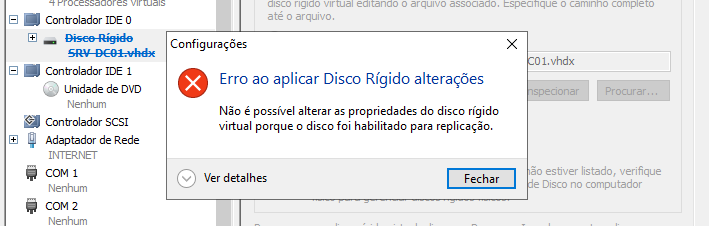
Se a comunicação com o Azure estiver com falha por qualquer motivo (Sem internet, serviço corrompido etc.) você não conseguirá remover a replicação pelo portal. Para resolver esse problema, precisaremos remover a replicação de forma forçada pelo powershell, segue o exemplo:
Precisaremos abrir o PowerShell ISE em modo administrador e colocar o seguinte comando:
$vmName = “NOME_MAQUINA_VIRTUAL”
$vm = Get-WmiObject -Namespace “root\virtualization\v2” -Query “Select * From Msvm_ComputerSystem Where ElementName = ‘$vmName'”
$replicationService = Get-WmiObject -Namespace “root\virtualization\v2” -Query “Select * From Msvm_ReplicationService”
$replicationService.RemoveReplicationRelationship($vm.__PATH)
No exemplo acima, vamos alterar o valor da variável $vmName para o nome da sua VM, no caso desse tutorial será “Server-2019”
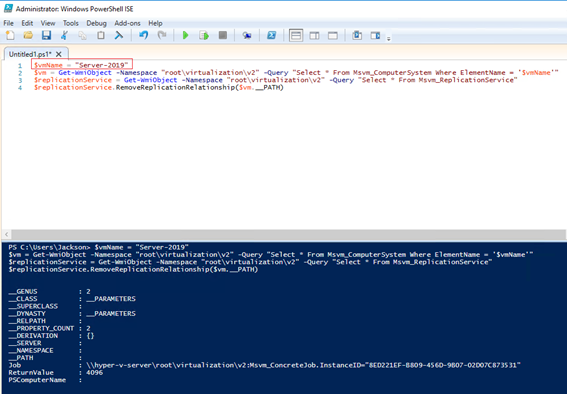
Após executar o comando, você perceberá que o Hyper-v ira começar a remover a replicação:

Finalizado o processo, você já estará apto a alterar os discos de sua máquina virtual ou até mesmo habilitar uma nova replicação.
No próximo artigo, vou ensinar como remover por completo a instalação do Azure Site Recovery e desvincular o Hyper-v da proteção, contornando o erro de “Host já está protegido com outro backup vault”
Nos vemos nos próximos posts
Até mais 😉

Seja o primeiro a comentar